
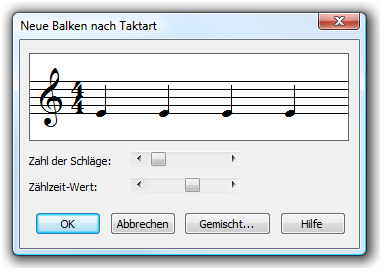
Wie Sie dahin kommen
- Klicken Sie das Anwahlwerkzeug
 , und wählen Sie einen Bereich von Takten an.
, und wählen Sie einen Bereich von Takten an. - Wählen Sie Extras > Neue Balken > Balken nach Taktart.
Was es bewirkt
Finale zieht die Balken der Achtelnoten (und kleineren Notenwerten) normalerweise der Taktart entsprechend. Mit anderen Worten, wenn die Taktart ein 3/4-Takt ist, fasst Finale die Achtelnoten in Viertelnoten-Gruppen zusammen (zwei Noten pro Balken).
Vergewissern Sie sich, dass Sie, wenn Sie eine bestimmte Balkenverbindung angeben wollen, die Taktart dementsprechend verändern bevor Sie Musik eingeben.
Wenn Sie jedoch die Balkenverbindungen in Ihrem Stück verändern müssen, nachdem Sie schon Musik eingegeben haben, können Sie dies in dieser Dialogbox tun, die genauso aussieht wie die, in welcher Sie die Taktart festgelegt haben. Sie können die Balken in Ihrem Stück sogar asymmetrisch ziehen – z. B. die Achtelnoten in einem 3/4-Takt zu 3+3 verbinden.
Der grundlegende rhythmische Wert, den Sie benutzen, um den „Zähler“ in diesem Fenster zu definieren, bestimmt die neuen Balkenverbindungen. Sie können z. B. aus einem -Takt sowohl sechs einzelne Achtelnoten bilden (keine Balken) als auch zwei punktierte Viertelnoten (Noten in Dreiergruppen unter einen Balken) usw.
- Gemischt. Klicken Sie dieses Feld, um die Dialogbox „Gemischte Taktarten“ aufzurufen, in der Sie eine „Balken-Vorlage“ bilden können, die auch asymmetrische Notengruppen pro Balken mit einschließt (z. B. in einem -Takt, um Noten in Gruppen von 3+3 zusammenzufassen). Siehe Gemischte Taktarten (Dialogbox).
- Zahl der Schläge. Wenn Sie diesen Rollbalken benutzen, können Sie die obere Zahl der neuen „Balken-Vorlage“ verkleinern oder vergrößern. Sehen Sie sich die Anzeige an, die Ihnen die Gruppierungen zeigt, nach denen die durch die neuen Balken verbundenen Noten zusammengehören.
- Zählzeit-Wert. Benutzen Sie diesen Rollbalken, um die untere Zahl der neuen „Balken-Vorlage“ zu verkleinern oder zu vergrößern.
- OK • Abbrechen. Klicken Sie „OK“, um zum Dokument zurückzukehren; Finale setzt in den angewählten Takten entsprechend Ihren Angaben neue Balken ein. Klicken Sie „Abbrechen“, um Finale anzuweisen die Dialogbox zu verlassen, ohne neue Balken zu setzen.
Siehe auch:
Neue Balken nach Text (Dialogbox)

